ഉള്ളടക്ക പട്ടിക
ഡാറ്റ വിശകലനത്തിന്റെ ആധുനിക യുഗത്തിൽ, നിങ്ങൾ Excel-ൽ P മൂല്യം കണക്കാക്കേണ്ടി വന്നേക്കാം. വൺ വേ അനോവ അല്ലെങ്കിൽ ടു വേ അനോവ ഉപയോഗിച്ച് നിങ്ങൾക്ക് ഇത് ചെയ്യാൻ കഴിയും. ഈ ലേഖനത്തിൽ, പി മൂല്യം കണക്കാക്കുന്നതിനുള്ള മൂന്ന് സാധ്യമായ വഴികൾ ഞങ്ങൾ നിങ്ങൾക്ക് കാണിക്കാൻ പോകുന്നു. എക്സൽ അനോവയിൽ. നിങ്ങൾക്ക് ഇതിനെക്കുറിച്ച് ജിജ്ഞാസയുണ്ടെങ്കിൽ, ഞങ്ങളുടെ പ്രാക്ടീസ് വർക്ക്ബുക്ക് ഡൗൺലോഡ് ചെയ്ത് ഞങ്ങളെ പിന്തുടരുക.
പ്രാക്ടീസ് വർക്ക്ബുക്ക് ഡൗൺലോഡ് ചെയ്യുക
നിങ്ങൾ ഈ ലേഖനം വായിക്കുമ്പോൾ പരിശീലനത്തിനായി ഈ പരിശീലന വർക്ക്ബുക്ക് ഡൗൺലോഡ് ചെയ്യുക.
പി മൂല്യം കണക്കാക്കുക.xlsx
എന്താണ് ANOVA വിശകലനം?
ANOVA ഒരു ഡാറ്റാസെറ്റിൽ കാര്യമായ സ്വാധീനം ചെലുത്തുന്ന ഘടകങ്ങളെ നിർണ്ണയിക്കുന്നതിനുള്ള ആദ്യ അവസരം ഞങ്ങൾക്ക് നൽകുന്നു. വിശകലനം പൂർത്തിയാക്കിയ ശേഷം, ആ ഡാറ്റാ സെറ്റിന്റെ പൊരുത്തമില്ലാത്ത സ്വഭാവത്തെ സാരമായി ബാധിക്കുന്ന രീതിശാസ്ത്രപരമായ ഘടകങ്ങളെ ഒരു അനലിസ്റ്റ് അധിക വിശകലനം ചെയ്യുന്നു. കൂടാതെ, കണക്കാക്കിയ റിഗ്രഷൻ വിശകലനത്തിന് പ്രസക്തമായ അധിക ഡാറ്റ സൃഷ്ടിക്കുന്നതിന് f-test -ലെ അനോവ വിശകലന കണ്ടെത്തലുകൾ അദ്ദേഹം ഉപയോഗിക്കുന്നു. ANOVA വിശകലനം എന്തെങ്കിലും ഉണ്ടോ എന്ന് കാണുന്നതിന് ഒരേസമയം നിരവധി ഡാറ്റാ സെറ്റുകളെ താരതമ്യം ചെയ്യുന്നു. അവർ തമ്മിലുള്ള ബന്ധങ്ങൾ. ANOVA എന്നത് രണ്ട് വിഭാഗങ്ങളായി വിഭജിച്ച് ഒരു ഡാറ്റാസെറ്റിനുള്ളിൽ നിരീക്ഷിച്ച വ്യത്യാസങ്ങൾ വിശകലനം ചെയ്യാൻ ഉപയോഗിക്കുന്ന ഒരു സ്റ്റാറ്റിസ്റ്റിക്കൽ രീതിയാണ്:
-
-
-
-
-
-
-
-
-
- > 9>
- 9> 10> 9> വ്യവസ്ഥാപിത ഘടകങ്ങളും
- റാൻഡംഘടകങ്ങൾ
-
-
-
-
13> 11> 13 -
13> 11> -
-
-
അനോവയുടെ ഗണിത സൂത്രവാക്യം ഇതാണ്:
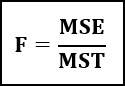
ഇവിടെ,
- F = അനോവ കോഫിഫിഷ്യന്റ്,
- MST = ചികിത്സ മൂലമുള്ള ചതുരങ്ങളുടെ ശരാശരി തുക,
- MSE = പിശക് മൂലമുള്ള ചതുരങ്ങളുടെ ശരാശരി തുക.
എന്താണ് P മൂല്യം?
P മൂല്യം ഏതൊരു ഡാറ്റാഗണത്തിന്റെയും പ്രോബബിലിറ്റി മൂല്യത്തെ പ്രതിനിധീകരിക്കുന്നു. അസാധുവായ സിദ്ധാന്തം ശരിയാണെങ്കിൽ, ഒരു സ്റ്റാറ്റിസ്റ്റിക്കൽ ഹൈപ്പോതെസിസ് ടെസ്റ്റിൽ നിന്ന് കണ്ടെത്തലുകൾ ലഭിക്കാനുള്ള സാധ്യത, യഥാർത്ഥ ഫലങ്ങളേക്കാൾ കഠിനമായത് p-മൂല്യം എന്നറിയപ്പെടുന്നു. നിരസിക്കൽ പോയിന്റുകൾക്ക് ബദലായി പി-മൂല്യമാണ് ശൂന്യമായ സിദ്ധാന്തം നിരസിക്കുന്ന ഏറ്റവും ചെറിയ പ്രാധാന്യം നൽകുന്നത്. ഇതര സിദ്ധാന്തത്തിനുള്ള ശക്തമായ പിന്തുണ സൂചിപ്പിക്കുന്നത് കുറഞ്ഞ പി-മൂല്യം ആണ്.
3 Excel ANOVA-യിലെ P മൂല്യം കണക്കാക്കാൻ അനുയോജ്യമായ ഉദാഹരണങ്ങൾ
ഉദാഹരണങ്ങൾ കാണിക്കുന്നതിന്, ന്റെ ഒരു ഡാറ്റാസെറ്റ് ഞങ്ങൾ പരിഗണിക്കുന്നു. രണ്ട് സാമ്പിളുകൾ. ഗണിതം , രസതന്ത്രം എന്നിവയിലെ നാല് വിദ്യാർത്ഥികളുടെ പരീക്ഷാ മാർക്ക് ഞങ്ങൾ ഏതെങ്കിലും സ്ഥാപനത്തിന്റെ രണ്ട് ഷിഫ്റ്റുകളിൽ നിന്ന് എടുക്കുന്നു. അതിനാൽ, ഞങ്ങളുടെ ഡാറ്റാസെറ്റ് സെല്ലുകളുടെ പരിധിയിലാണെന്ന് അവകാശപ്പെടാം B5:D12.

1. സിംഗിൾ ഫാക്ടർ ANOVA അനാലിസിസ്
ആദ്യത്തെ ഉദാഹരണത്തിൽ, Anova: Single Factor ഉപയോഗിച്ച് P മൂല്യം കണക്കാക്കുന്നതിനുള്ള നടപടിക്രമം ഞങ്ങൾ കാണിക്കും. ഈ രീതിയുടെ ഘട്ടങ്ങൾ ചുവടെ നൽകിയിരിക്കുന്നു:
📌ഘട്ടങ്ങൾ:
- ആദ്യം, ഡാറ്റ ടാബിൽ നിന്ന്, വിശകലനം ഗ്രൂപ്പിൽ നിന്ന് ഡാറ്റ ടൂൾപാക്ക് തിരഞ്ഞെടുക്കുക. നിങ്ങൾക്ക് Data ടാബിൽ Data Toolpak ഇല്ലെങ്കിൽ, Excel ഓപ്ഷനുകളിൽ .
പ്രവർത്തനക്ഷമമാക്കാം. 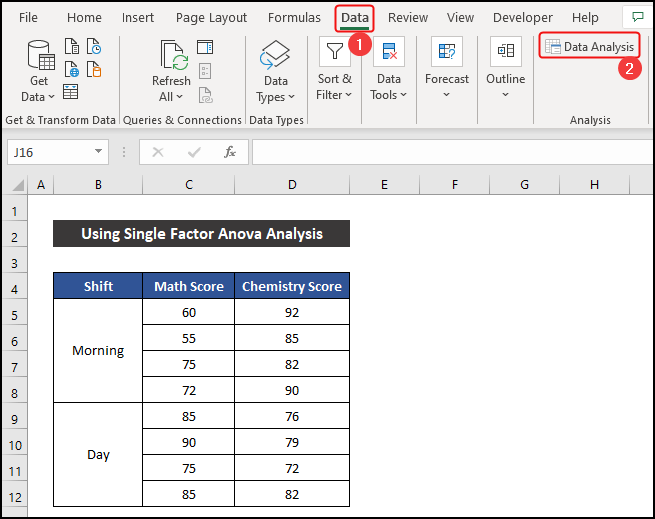
- ഫലമായി, ഡാറ്റ അനാലിസിസ് എന്ന പേരിൽ ഒരു ചെറിയ ഡയലോഗ് ബോക്സ് ദൃശ്യമാകും.
- ഇപ്പോൾ, Anova: Single Factor<തിരഞ്ഞെടുക്കുക 2> ഓപ്ഷനും ശരി ക്ലിക്ക് ചെയ്യുക.

- Anova: Single Factor എന്ന മറ്റൊരു ഡയലോഗ് ബോക്സ് ദൃശ്യമാകും. .
- അതിനുശേഷം, ഇൻപുട്ട് വിഭാഗത്തിൽ, ഡാറ്റാസെറ്റിന്റെ ഇൻപുട്ട് സെൽ ശ്രേണി തിരഞ്ഞെടുക്കുക. ഇവിടെ, ഇൻപുട്ട് റേഞ്ച് എന്നത് $C$5:$D$12 ആണ്.
- നിരകൾ എന്നതിൽ ഗ്രൂപ്പ് ചെയ്ത ഓപ്ഷൻ സൂക്ഷിക്കുക>.
- അതിനുശേഷം, ഔട്ട്പുട്ട് വിഭാഗത്തിൽ, നിങ്ങൾക്ക് എങ്ങനെ ഫലം ലഭിക്കണമെന്ന് വ്യക്തമാക്കേണ്ടതുണ്ട്. നിങ്ങൾക്ക് ഇത് മൂന്ന് വ്യത്യസ്ത വഴികളിൽ ലഭിക്കും. ഒരേ ഷീറ്റിൽ ഫലം ലഭിക്കാൻ ഞങ്ങൾ ആഗ്രഹിക്കുന്നു.
- അതിനാൽ, ഞങ്ങൾ ഔട്ട്പുട്ട് റേഞ്ച് ഓപ്ഷൻ തിരഞ്ഞെടുത്ത് സെൽ റഫറൻസ് $F$4<ആയി സൂചിപ്പിക്കുന്നു. 2>.
- അവസാനം, ശരി ക്ലിക്ക് ചെയ്യുക.

- ഒരു സെക്കന്റിനുള്ളിൽ നിങ്ങൾക്ക് ഫലം ലഭിക്കും . നമുക്ക് ആവശ്യമുള്ള പി മൂല്യം സെല്ലിൽ K14 ആണ്. അതുകൂടാതെ, സെല്ലുകളുടെ F6:J9 ശ്രേണിയിൽ നിങ്ങൾക്ക് ഒരു സംഗ്രഹം ഫലവും ലഭിക്കും.

അങ്ങനെ , ഞങ്ങളുടെ രീതി തികച്ചും പ്രവർത്തിച്ചുവെന്ന് നമുക്ക് പറയാം, എക്സൽ അനോവയിലെ പി മൂല്യം കണക്കാക്കാൻ ഞങ്ങൾക്ക് കഴിഞ്ഞു.
🔎 ഫലത്തിന്റെ വ്യാഖ്യാനം
0>ഇതിൽഉദാഹരണത്തിന്, ഞങ്ങൾക്ക് ഒരു പി മൂല്യം 0.1462ലഭിച്ചു. രണ്ട് ഗ്രൂപ്പുകളിലും സമാനമായ നമ്പർ ലഭിക്കാനുള്ള സാധ്യത 0.1462അല്ലെങ്കിൽ 14.62%എന്നാണ്. അതിനാൽ, ഞങ്ങൾ തിരഞ്ഞെടുത്ത ഡാറ്റാസെറ്റിൽ ഈ പി മൂല്യത്തിന് പ്രാധാന്യമുണ്ടെന്ന് അവകാശപ്പെടാം.കൂടുതൽ വായിക്കുക: എക്സെലിൽ ANOVA സിംഗിൾ ഫാക്ടർ ഫലങ്ങൾ എങ്ങനെ വ്യാഖ്യാനിക്കാം
16> 2. ANOVA അനാലിസിസ് ഉപയോഗിച്ച് രണ്ട്-ഘടകം ഉപയോഗിക്കൽഇനിപ്പറയുന്ന ഉദാഹരണത്തിൽ, ഞങ്ങളുടെ P മൂല്യം കണക്കാക്കാൻ ഞങ്ങൾ Anova: Two-Factor With Replication പ്രോസസ്സ് ഉപയോഗിക്കാൻ പോകുന്നു ഡാറ്റാഗണം. ഈ സമീപനത്തിന്റെ ഘട്ടങ്ങൾ ഇനിപ്പറയുന്ന രീതിയിൽ നൽകിയിരിക്കുന്നു:
📌 ഘട്ടങ്ങൾ:
- ആദ്യം, ഡാറ്റ ടാബിൽ, <തിരഞ്ഞെടുക്കുക വിശകലനം 1>എക്സൽ ഓപ്ഷനുകൾ .

- ഫലമായി, ഡാറ്റ അനാലിസിസ് ഡയലോഗ് ബോക്സ് ദൃശ്യമാകും.
- അതിനുശേഷം, Anova: Two-Factor With Replication തിരഞ്ഞെടുത്ത് OK ക്ലിക്ക് ചെയ്യുക.

- Anova: Two-Factor With Replication എന്ന മറ്റൊരു ചെറിയ ഡയലോഗ് ബോക്സ് ദൃശ്യമാകും.
- ഇപ്പോൾ, Input എന്ന വിഭാഗത്തിൽ, ഡാറ്റാസെറ്റിന്റെ ഇൻപുട്ട് സെൽ ശ്രേണി തിരഞ്ഞെടുക്കുക. . ഇവിടെ, ഇൻപുട്ട് ശ്രേണി എന്നത് $B$4:$D$12 ആണ്.
- അതിനുശേഷം, ഒരു സാമ്പിളിലെ വരികൾ ഫീൽഡ് ആയി സൂചിപ്പിക്കുക 4 .
- അതിനുശേഷം, ഔട്ട്പുട്ട് വിഭാഗത്തിൽ, നിങ്ങൾക്ക് എങ്ങനെ ഫലം ലഭിക്കണമെന്ന് സൂചിപ്പിക്കണം. നിങ്ങൾക്ക് അത് അകത്താക്കാം മൂന്ന് വ്യത്യസ്ത വഴികൾ. ഈ ഉദാഹരണത്തിൽ, ഒരു പുതിയ വർക്ക്ഷീറ്റിൽ ഫലം ലഭിക്കാൻ ഞങ്ങൾ ആഗ്രഹിക്കുന്നു.
- അതിനാൽ, New Worksheet Ply എന്ന ഓപ്ഷൻ തിരഞ്ഞെടുത്ത് നിങ്ങൾക്ക് അനുയോജ്യമായ ഒരു പേര് എഴുതുക. ആഗ്രഹം. ഈ പേരിന്റെ ഒരു പുതിയ വർക്ക് ഷീറ്റ് ലഭിക്കുന്നതിന് ഞങ്ങൾ Anova Two Factor എഴുതുന്നു.
- അവസാനം, OK ക്ലിക്ക് ചെയ്യുക.
 3>
3>
- ഒരു പുതിയ വർക്ക്ഷീറ്റ് സൃഷ്ടിക്കുന്നത് നിങ്ങൾ ശ്രദ്ധിക്കും, കൂടാതെ Excel ആ വർക്ക്ഷീറ്റിൽ വിശകലന ഫലം കാണിക്കും. നമുക്ക് ആവശ്യമുള്ള പി മൂല്യം G25:G27 സെല്ലുകളുടെ പരിധിയിലാണ്. അതുകൂടാതെ, നിങ്ങൾക്ക് സെല്ലുകളുടെ ഒരു സംഗ്രഹ ഫലവും ലഭിക്കും B3:D20 .

അതിനാൽ, ഞങ്ങളുടെ രീതി ഫലപ്രദമായി പ്രവർത്തിച്ചു, എക്സൽ അനോവയിലെ പി മൂല്യം കണക്കാക്കാൻ ഞങ്ങൾക്ക് കഴിഞ്ഞു.
🔎 ഫലത്തിന്റെ വ്യാഖ്യാനം
ഈ ഉദാഹരണത്തിൽ, നിരകൾ -നുള്ള പി-മൂല്യം 0.0373 ആണ്, ഇത് സ്ഥിതിവിവരക്കണക്ക് പ്രാധാന്യമുള്ളതാണ്, അതിനാൽ പരീക്ഷയിലെ വിദ്യാർത്ഥികളുടെ പ്രകടനത്തിൽ ഷിഫ്റ്റുകളുടെ സ്വാധീനം ഉണ്ടെന്ന് നമുക്ക് പറയാം. എന്നാൽ ഉദാഹരണ നടപടിക്രമത്തിന്റെ 3rd ഇമേജ് കാണിക്കുന്നത് മൂല്യം 0.05 ന്റെ ആൽഫ മൂല്യത്തിന് സമീപമാണ്, അതിനാൽ ഇഫക്റ്റിന് പ്രാധാന്യം കുറവാണ്.
0>അതുപോലെ, ഇന്ററാക്ഷനുകളുടെ -ന്റെ പി-മൂല്യം 0.0010 ആണ്, ഇത് ആൽഫ മൂല്യത്തേക്കാൾ വളരെ കുറവാണ്, അതിനാൽ ഇതിന് സ്ഥിതിവിവരക്കണക്ക് ഉയർന്ന പ്രാധാന്യമുണ്ട്, കൂടാതെ നമുക്ക് കഴിയും രണ്ട് പരീക്ഷകളിലും ഷിഫ്റ്റിന്റെ പ്രഭാവം വളരെ ഉയർന്നതാണെന്ന് അഭിപ്രായപ്പെടുക.കൂടുതൽ വായിക്കുക: എങ്ങനെ വ്യാഖ്യാനിക്കാംExcel-ലെ ANOVA ഫലങ്ങൾ (3 വഴികൾ)
3. പകർപ്പില്ലാതെ രണ്ട്-ഘടകം പ്രയോഗിക്കുന്നു ANOVA വിശകലനം
ഈ ഉദാഹരണത്തിൽ, അനോവ: പകർപ്പില്ലാതെ രണ്ട്-ഘടകം P മൂല്യം കണക്കാക്കാൻ ഞങ്ങളെ സഹായിക്കും. നടപടിക്രമം ഘട്ടം ഘട്ടമായി ചുവടെ വിവരിച്ചിരിക്കുന്നു:
📌 ഘട്ടങ്ങൾ:
- ആദ്യം, ഡാറ്റ ടാബിൽ, തിരഞ്ഞെടുക്കുക ഡാറ്റ ടൂൾപാക്ക് വിശകലനം എക്സൽ ഓപ്ഷനുകൾ .

- ഫലമായി, ഡാറ്റ അനാലിസിസ് എന്ന പേരിൽ ഒരു ചെറിയ ഡയലോഗ് ബോക്സ് ദൃശ്യമാകും. .
- അടുത്തതായി, Anova: Two-Factor Without Replication ഓപ്ഷൻ തിരഞ്ഞെടുത്ത് OK അമർത്തുക.

- Anova: Two-Factor Without Replication എന്ന പേരിൽ മറ്റൊരു ചെറിയ ഡയലോഗ് ബോക്സ് ദൃശ്യമാകും.
- അതിനുശേഷം, Input എന്ന വിഭാഗത്തിൽ, ഇൻപുട്ട് തിരഞ്ഞെടുക്കുക. ഡാറ്റാസെറ്റിന്റെ സെൽ ശ്രേണി. ഇവിടെ, ഇൻപുട്ട് റേഞ്ച് എന്നത് $B$4:$D$12 ആണ്.
- അതിനുശേഷം, ഇത് ഇതുവരെ പരിശോധിച്ചിട്ടില്ലെങ്കിൽ ലേബലുകൾ ഓപ്ഷൻ പരിശോധിക്കുക .
- ഇപ്പോൾ, ഔട്ട്പുട്ട് വിഭാഗത്തിൽ, നിങ്ങൾക്ക് എങ്ങനെ ഫലം ലഭിക്കണമെന്ന് വ്യക്തമാക്കേണ്ടതുണ്ട്. നിങ്ങൾക്ക് ഇത് മൂന്ന് വ്യത്യസ്ത വഴികളിൽ ലഭിക്കും. ഒരേ ഷീറ്റിൽ ഫലം ലഭിക്കാൻ ഞങ്ങൾ ആഗ്രഹിക്കുന്നു.
- അതിനാൽ, ഞങ്ങൾ ഔട്ട്പുട്ട് റേഞ്ച് ഓപ്ഷൻ തിരഞ്ഞെടുത്ത് സെൽ റഫറൻസ് $F$4<ആയി സൂചിപ്പിക്കുന്നു. 2>.
- അവസാനം, ശരി ക്ലിക്ക് ചെയ്യുക.

- ഒരു സെക്കന്റിനുള്ളിൽ, നിങ്ങൾ ഫലം കാണും നിന്ന് കാണിക്കുന്നുസെൽ F4 . നമുക്ക് ആവശ്യമുള്ള P മൂല്യം സെൽ K22:K23 എന്ന ശ്രേണിയിലാണ്. കൂടാതെ, സെല്ലുകളുടെ F6:J17 എന്നതിന്റെ ഒരു സംഗ്രഹം ഫലവും നിങ്ങൾക്ക് ലഭിക്കും.

അവസാനം , ഞങ്ങളുടെ രീതി വിജയകരമായി പ്രവർത്തിച്ചുവെന്ന് നമുക്ക് പറയാം, എക്സൽ അനോവയിലെ പി മൂല്യം കണക്കാക്കാൻ ഞങ്ങൾക്ക് കഴിഞ്ഞു.
🔎 ഫലത്തിന്റെ വ്യാഖ്യാനം
0>ഇവിടെ, നിരകൾഎന്നതിനായുള്ള പി-മൂല്യം 0.2482ആണ്, ഇത് സ്ഥിതിവിവരക്കണക്ക് പ്രാധാന്യമുള്ളതാണ്. അതിനാൽ, പരീക്ഷയിലെ വിദ്യാർത്ഥികളുടെ പ്രകടനത്തിൽ ഷിഫ്റ്റുകളുടെ സ്വാധീനം ഉണ്ടെന്ന് നമുക്ക് പറയാം. എന്നിരുന്നാലും, മൂല്യം 0.05ന്റെ ആൽഫമൂല്യത്തിന് സമീപമാണ്, അതിനാൽ ഇഫക്റ്റ് വളരെ കുറവാണ്.കൂടുതൽ വായിക്കുക: Excel-ൽ ടു-വേ ANOVA ഫലങ്ങൾ എങ്ങനെ വ്യാഖ്യാനിക്കാം
ഉപസംഹാരം
അതാണ് ഈ ലേഖനത്തിന്റെ അവസാനം. ഈ ലേഖനം നിങ്ങൾക്ക് സഹായകരമാകുമെന്ന് ഞാൻ പ്രതീക്ഷിക്കുന്നു, എക്സൽ അനോവയിലെ പി മൂല്യം നിങ്ങൾക്ക് കണക്കാക്കാൻ കഴിയും. നിങ്ങൾക്ക് കൂടുതൽ ചോദ്യങ്ങളോ ശുപാർശകളോ ഉണ്ടെങ്കിൽ ചുവടെയുള്ള അഭിപ്രായ വിഭാഗത്തിൽ കൂടുതൽ ചോദ്യങ്ങളോ ശുപാർശകളോ ഞങ്ങളുമായി പങ്കിടുക.
നിരവധി Excel-ക്കായി ഞങ്ങളുടെ വെബ്സൈറ്റ്, ExcelWIKI പരിശോധിക്കാൻ മറക്കരുത്. ബന്ധപ്പെട്ട പ്രശ്നങ്ങളും പരിഹാരങ്ങളും. പുതിയ രീതികൾ പഠിക്കുന്നത് തുടരുക, വളരുക!

